如今手机已经成为人们生活中不可或缺的一部分,尤其是iPhone用户,其强大的功能和稳定的系统备受青睐。当我们更换手机或者需要备份通讯录时,如何同步iPhone通讯录却成为了一个令人头疼的问题。幸运的是苹果为我们提供了一种简单方便的方式,即通过iCloud来同步通讯录。通过将通讯录数据保存在云端,我们不仅可以随时随地访问和管理通讯录,还能避免因手机丢失或损坏而导致通讯录丢失的尴尬情况。接下来让我们一起来了解一下如何将苹果手机的通讯录同步到iCloud吧!
苹果怎么同步通讯录到iCloud
方法如下:
1打开手机界面,找到“设置”选项图标。点击设置图标进入苹果手机的设置菜单界面。 2在设置菜单目录下找到“通讯录”选项,点击通讯录选项切换到通讯录操作菜单界面。
2在设置菜单目录下找到“通讯录”选项,点击通讯录选项切换到通讯录操作菜单界面。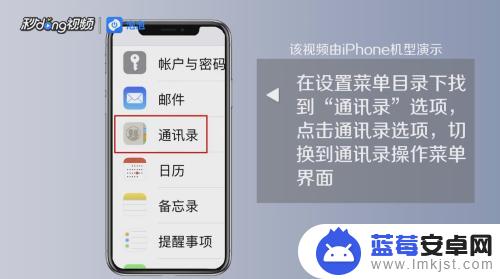 3在通讯录操作菜单界面找到最后一个选项“到SIM卡通讯录”,并点击这个选项。
3在通讯录操作菜单界面找到最后一个选项“到SIM卡通讯录”,并点击这个选项。 4如果你的手机联系号码没有存在SIM卡上,那么需要通过第三方软件或者苹果自带的icould来实现云同步到新手机。
4如果你的手机联系号码没有存在SIM卡上,那么需要通过第三方软件或者苹果自带的icould来实现云同步到新手机。 5先把需要更换的手机里的通讯录通过苹果iculd上传到云端。然后在新手机上登入使用icould的相同ID。再点击设置——通讯录,在通讯录界面打开第一个选项“添加账户”。
5先把需要更换的手机里的通讯录通过苹果iculd上传到云端。然后在新手机上登入使用icould的相同ID。再点击设置——通讯录,在通讯录界面打开第一个选项“添加账户”。 6进入“添加账户”后选择第一个“icould”图标,然后输入苹果的ID。登入icould成功之后,点击打开进入icould菜单界面。在里面找到通讯录,然后将通讯录对应的开关打开即可。
6进入“添加账户”后选择第一个“icould”图标,然后输入苹果的ID。登入icould成功之后,点击打开进入icould菜单界面。在里面找到通讯录,然后将通讯录对应的开关打开即可。 7总结如下图所示。
7总结如下图所示。
以上是如何同步 iPhone 通讯录的全部内容,如果你也碰到了同样的情况,可以参照小编的方法来处理,希望这篇文章能对大家有所帮助。












